Win11绿屏怎么办 win11系统绿屏修复方法
很多小伙伴在使用电脑的时候总有遇见过系统出现蓝屏、绿屏或者黑屏的情况,可是很多小伙伴遇见这种情况都是不知道如何解决,可能最多的选择的是重启计算机,所以今天小编就为大家带来了win11系统绿屏的解决方法,希望可以对大家有所帮助。

具体操作步骤如下:
1.首先我们长按主机的电源键,等待电脑进入关机后再按下电源键开机,重复该步骤三回,就会出现选项窗口,进入安全选择,在其中点击“疑难解答”选项;
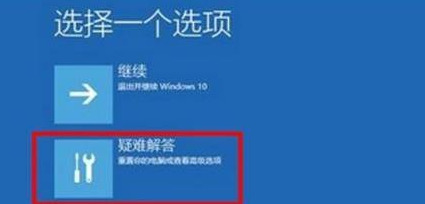
2.在疑难解答界面之中,单击“高级选项”,开启启动设置界面;
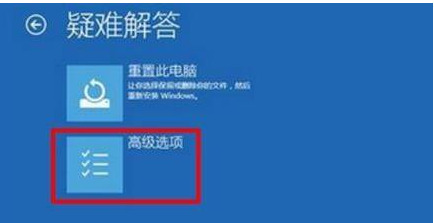
3.在启动设置界面之中,我们可以看到启用安全模式选项单击重启选项;

4.重启后,输入数字5 ,这时就会启用带网络连接的安全模式;
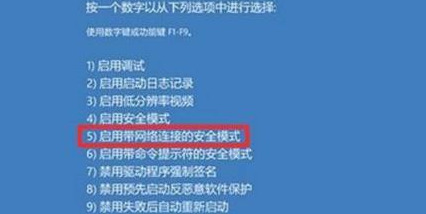
5.在电脑重启以后,进入安全模式,在安全模式中,右击左下角之中的开始 ,然后我们在菜单中单击“命令提示符(管理员)”;
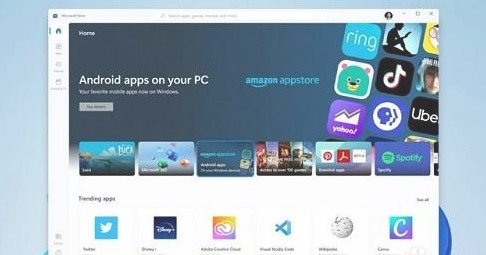
6.复制DISM /Online /Cleanup-image /RestoreHealth命令,在管理员命令提示符窗口右击空白界面;
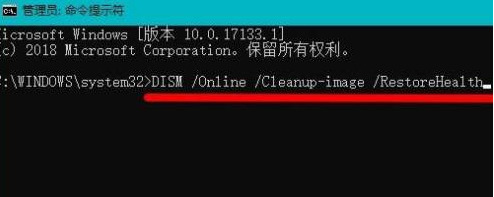
7.DISM /Online /Cleanup-image /RestoreHealth命令复制成功后,按下回车进行确认,在连接网络状态下,将系统映像文件中将不相同的文件还原成官方系统原文件;

8.最后我们只需要等待全部文件还原完成即可。
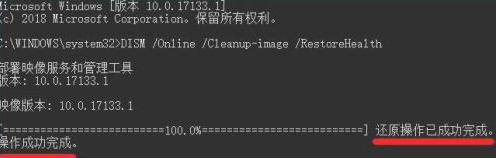
以上就是win11系统解决绿屏情况的方法,希望对大家有所帮助。
我告诉你msdn版权声明:以上内容作者已申请原创保护,未经允许不得转载,侵权必究!授权事宜、对本内容有异议或投诉,敬请联系网站管理员,我们将尽快回复您,谢谢合作!










